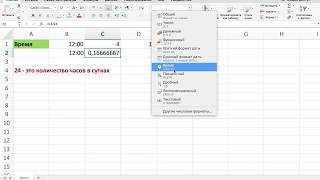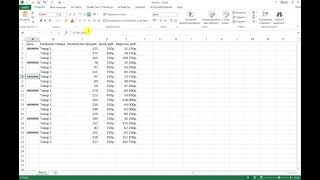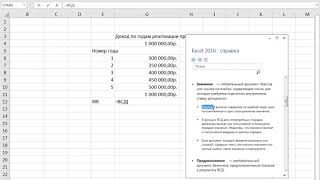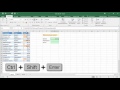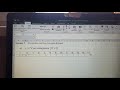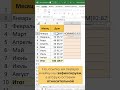СУММА ВЫДЕЛЕННЫХ ЯЧЕЕК В EXCEL
Microsoft Excel - универсальный инструмент для работы с электронными таблицами, который предоставляет пользователю множество возможностей. Одной из самых часто используемых функций является вычисление суммы выделенных ячеек.
Для подсчета суммы значений в выделенных ячейках в Excel следует выполнить следующие действия:
1. Выделите ячейки, значения которых необходимо сложить. Для этого можно зажать левую кнопку мыши и выделить нужный диапазон ячеек.
2. Посмотрите на строку состояния ниже рабочей области Excel. Там вы увидите сумму выделенных ячеек и другие статистические данные, такие как среднее значение, количество ячеек и т. д.
3. Если вам нужна более точная сумма или вы не видите строки состояния, вы можете воспользоваться формулой. Введите в любую свободную ячейку формулу "=SUM(Диапазон ячеек)", где "Диапазон ячеек" - это адреса ячеек, которые нужно сложить. Например, "=SUM(A1:A10)" сложит значения в ячейках от A1 до A10.
Таким образом, сумма выделенных ячеек в Excel может быть получена как с помощью строки состояния, так и с использованием формул.
Выборочные вычисления суммы, среднего и количества в Excel
Количество и сумма ячеек по цвету в Excel
Выборочное суммирование в Excel функцией сумм()
Excel:Как посчитать сумму чисел в столбце или строке
Как в Excel посчитать Сумму выделенных Ячеек
12 трюков при работе с формулами и функциями в Excel
Как в Эксель посчитать сумму в ячейках по цветам (с заливкой)
Функция ВПР в Excel. от А до Я